В этом учебном пособии я покажу вам, как увеличить грудь женщины с помощью простого фильтра в Photoshop. Эта техника особенно полезна, если вам нужно быстро отредактировать фотографию, не изменяя исходное изображение полностью. Вам нужно всего лишь использовать фильтр "Ликвидация" для выполнения этих изменений. Давайте перейдем к деталям и рассмотрим каждый шаг.
Основные моменты
Для увеличения груди в Photoshop используйте инструмент "Ликвидация" и инструмент надувания. Обратите внимание на равномерную работу, чтобы результат выглядел естественно. Используйте инструмент восстановления для коррекций и следите за пропорциями.
Пошаговая инструкция
Сначала откройте изображение в Photoshop.
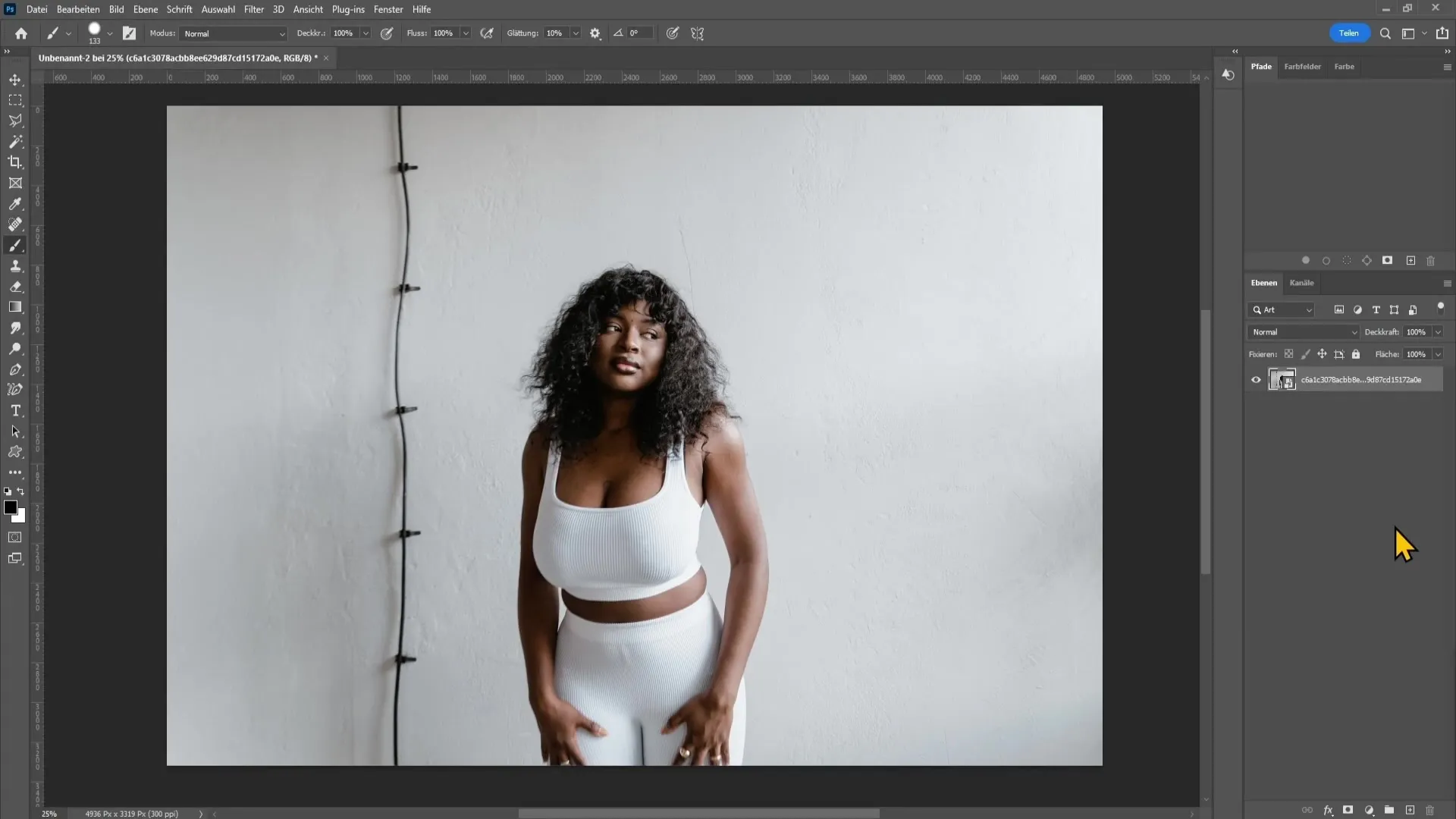
Затем перейдите в меню и выберите пункт "Фильтр". В выпадающем меню выберите опцию "Ликвидация".
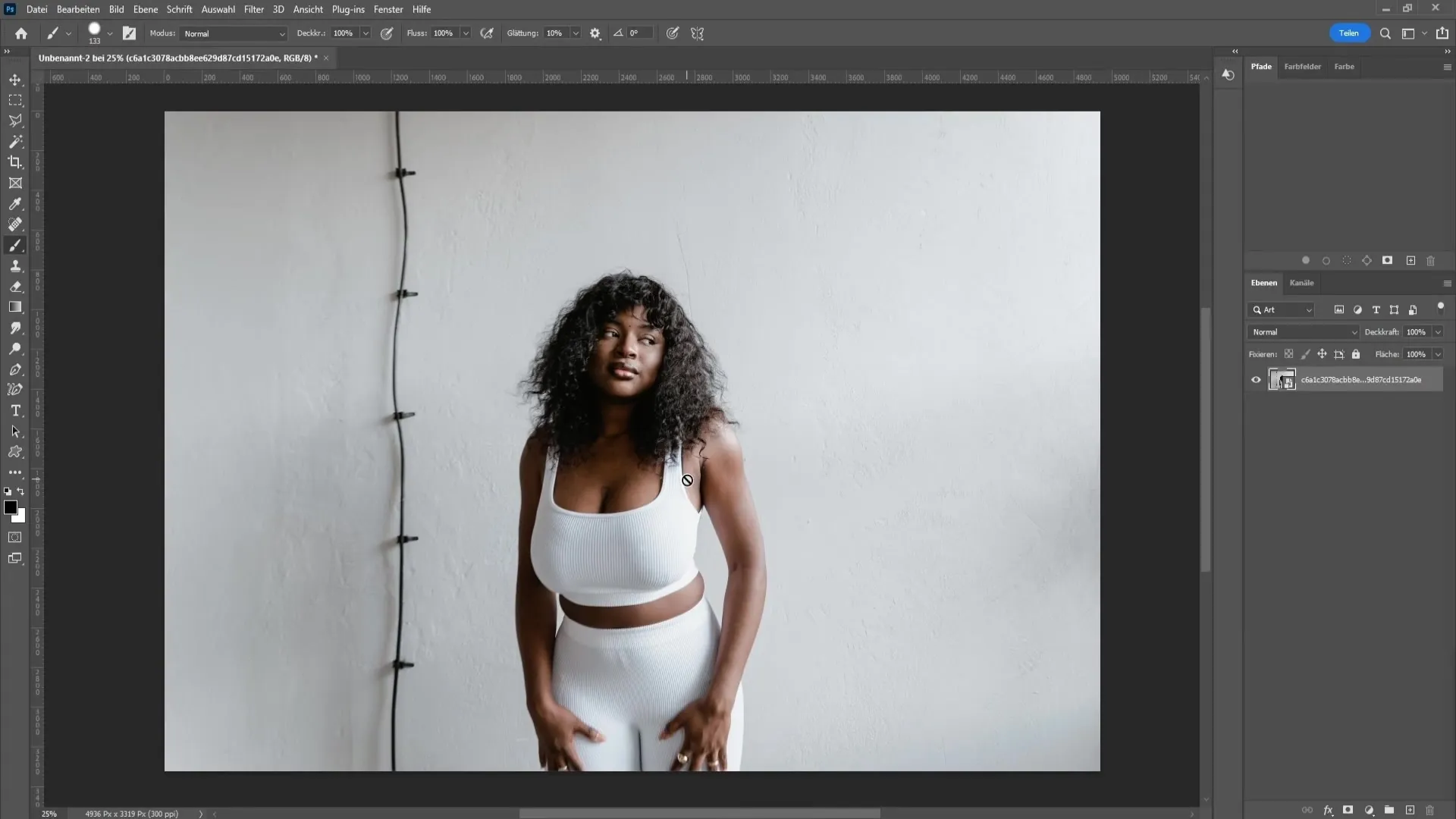
Попав в окно "Ликвидации", вы увидите несколько инструментов слева. Для увеличения груди вам понадобится инструмент надувания. Выберите этот инструмент.
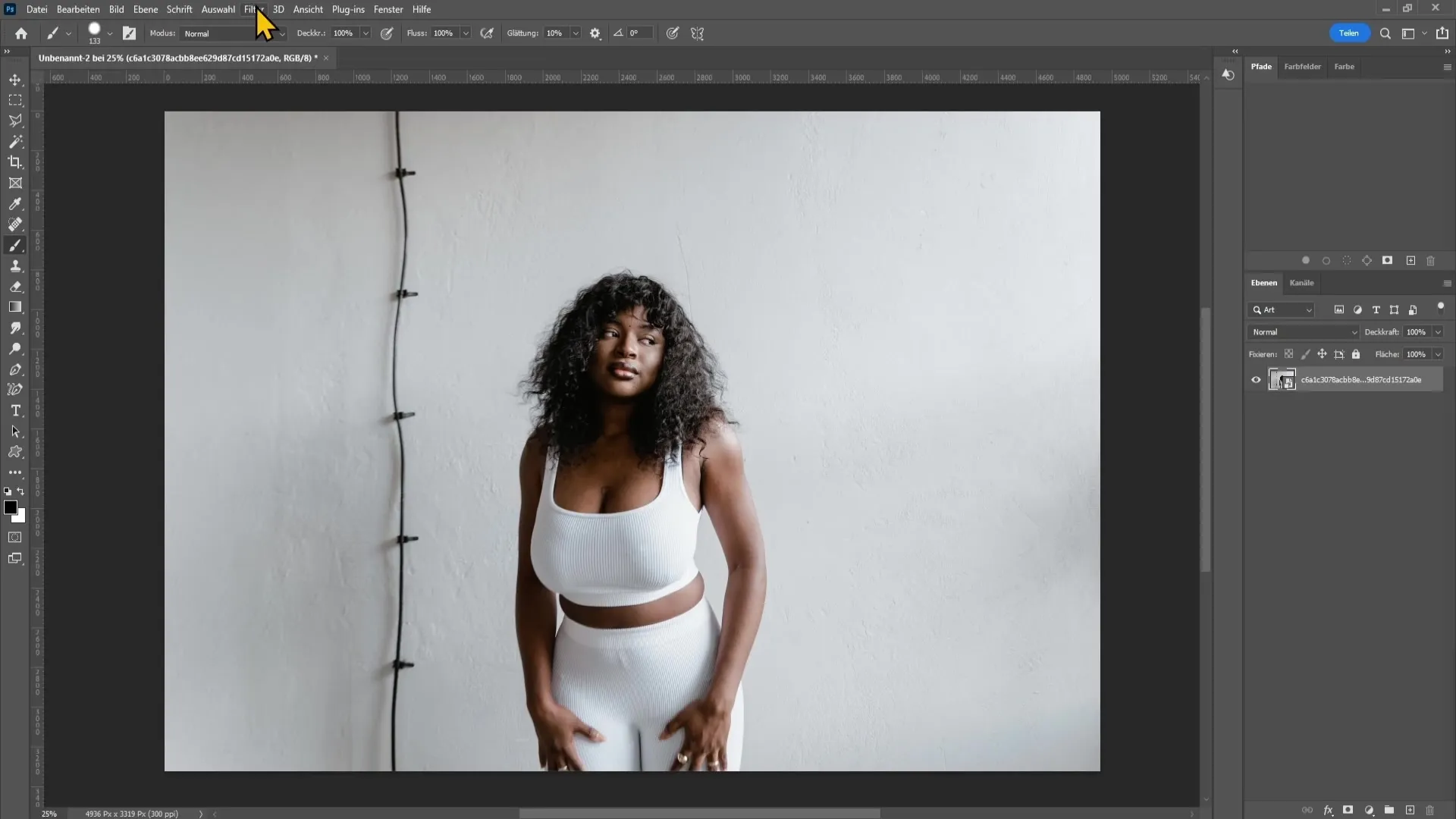
Теперь вы увидите, что справа вы можете настроить параметры инструмента надувания. Здесь вы можете определить размер и силу кисти. Я рекомендую сначала оставить значения на стандартных, а затем настраивать по мере необходимости.
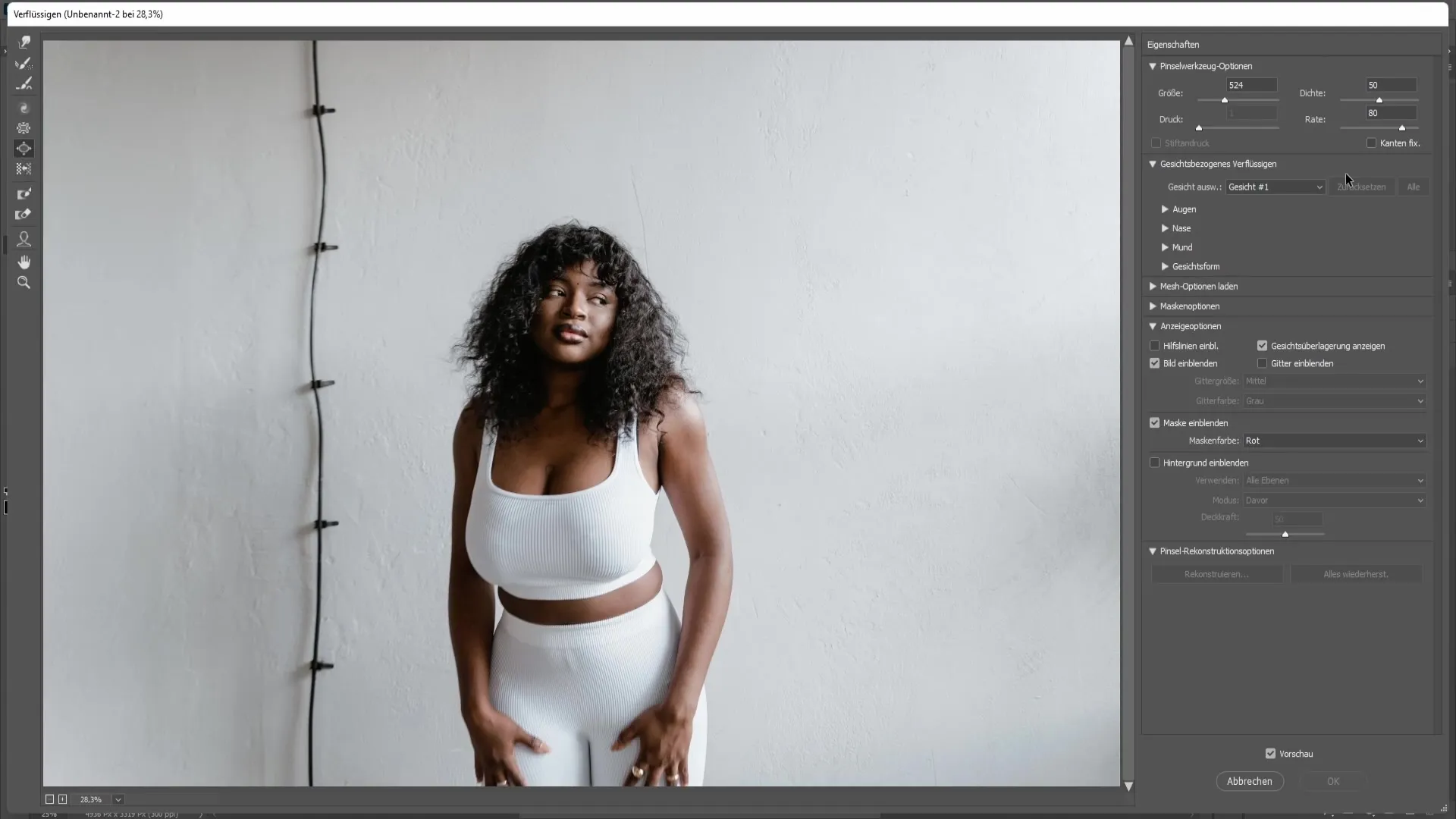
Для внесения изменений немного увеличьте масштаб изображения. Удерживая левую кнопку мыши, проведите по груди, чтобы увеличить ее размер.
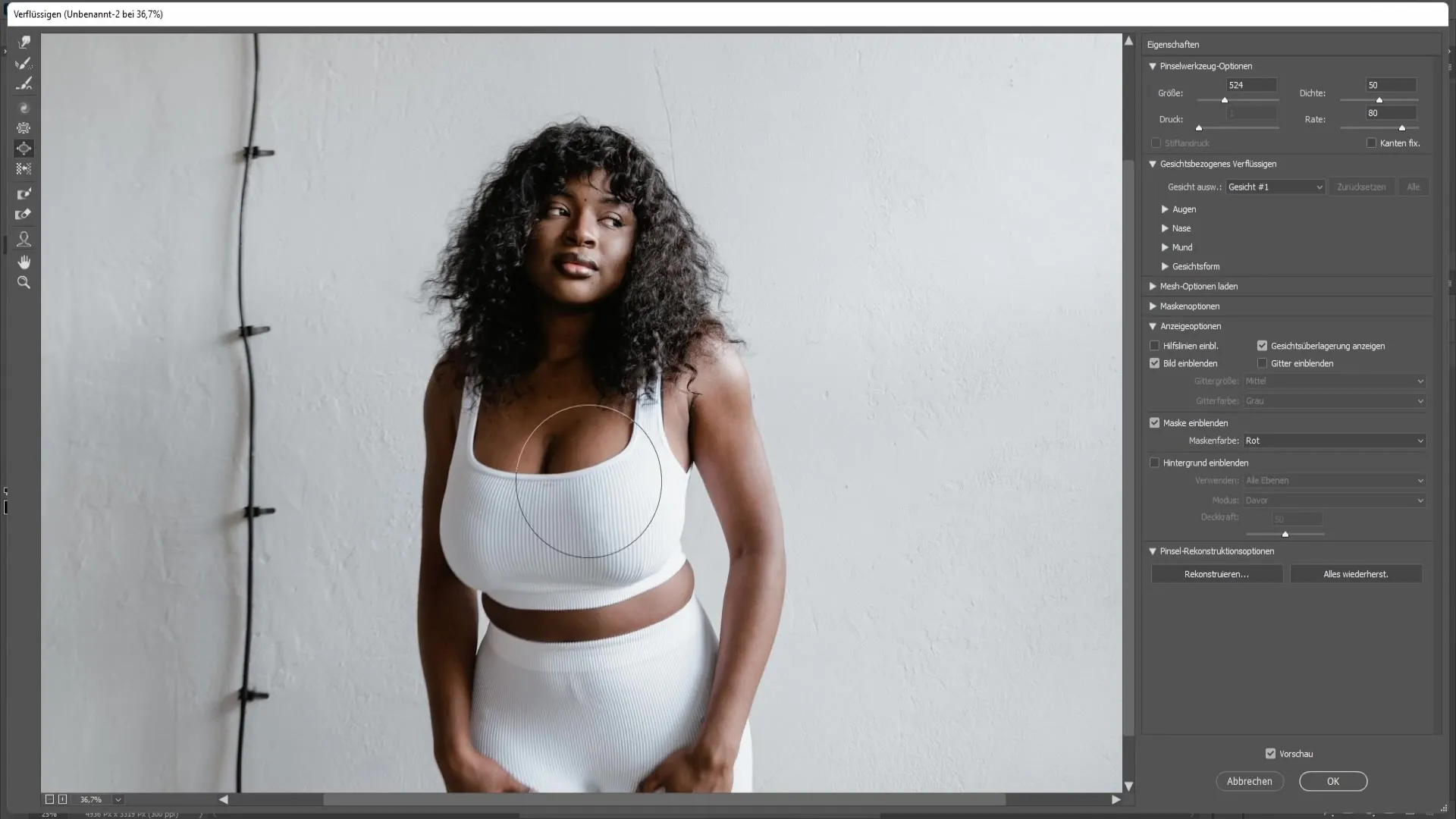
При работе с кистью важно правильно настроить ее размер. Если кисть слишком большая, это может привести к нежелательному увеличению других областей изображения. Убедитесь, что кисть сориентирована только на грудь.
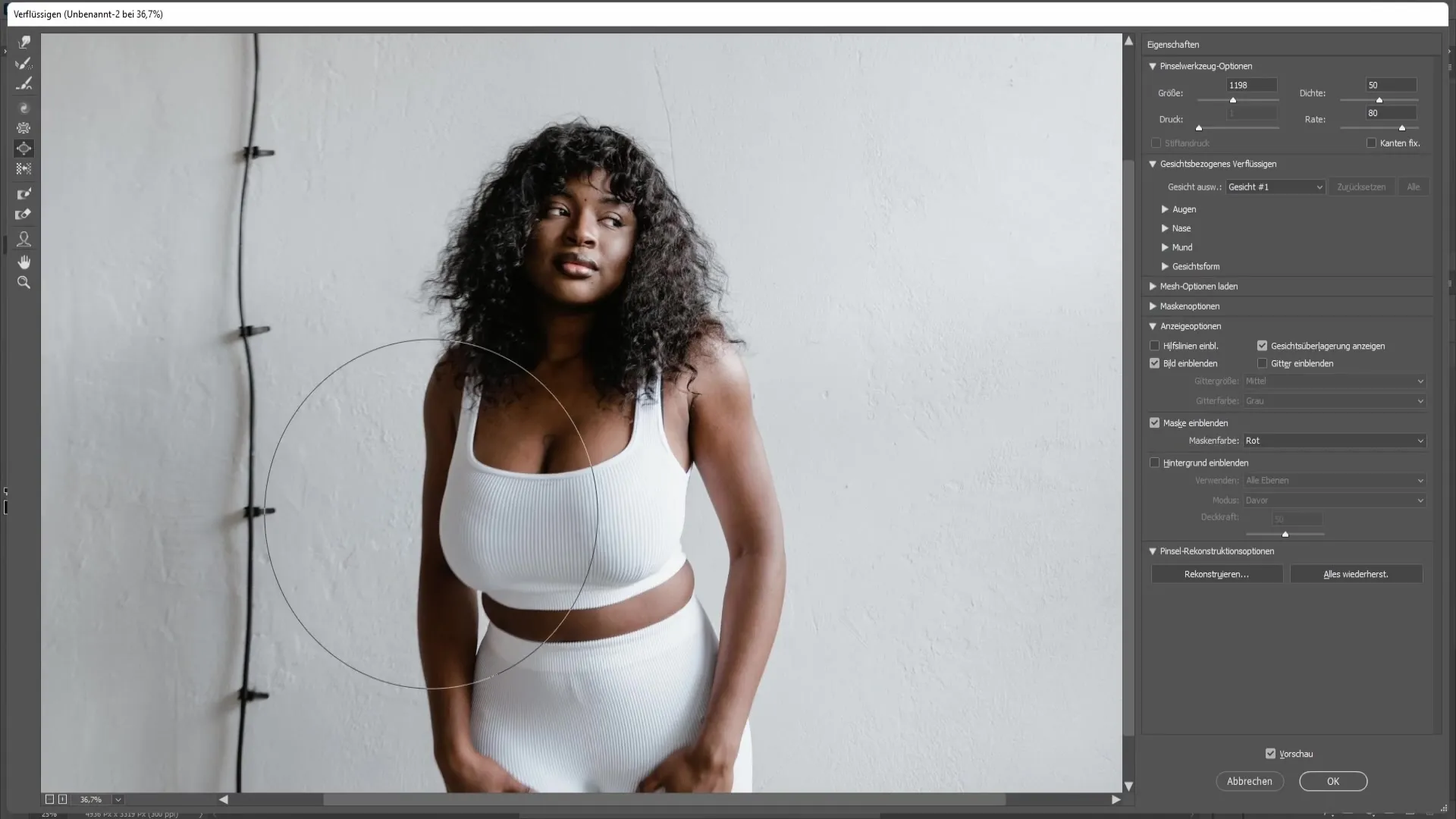
Работайте осторожно и периодически отпускайте левую кнопку мыши, чтобы контролировать изменения. Обратите внимание на равномерное увеличение груди, чтобы изображение оставалось естественным.
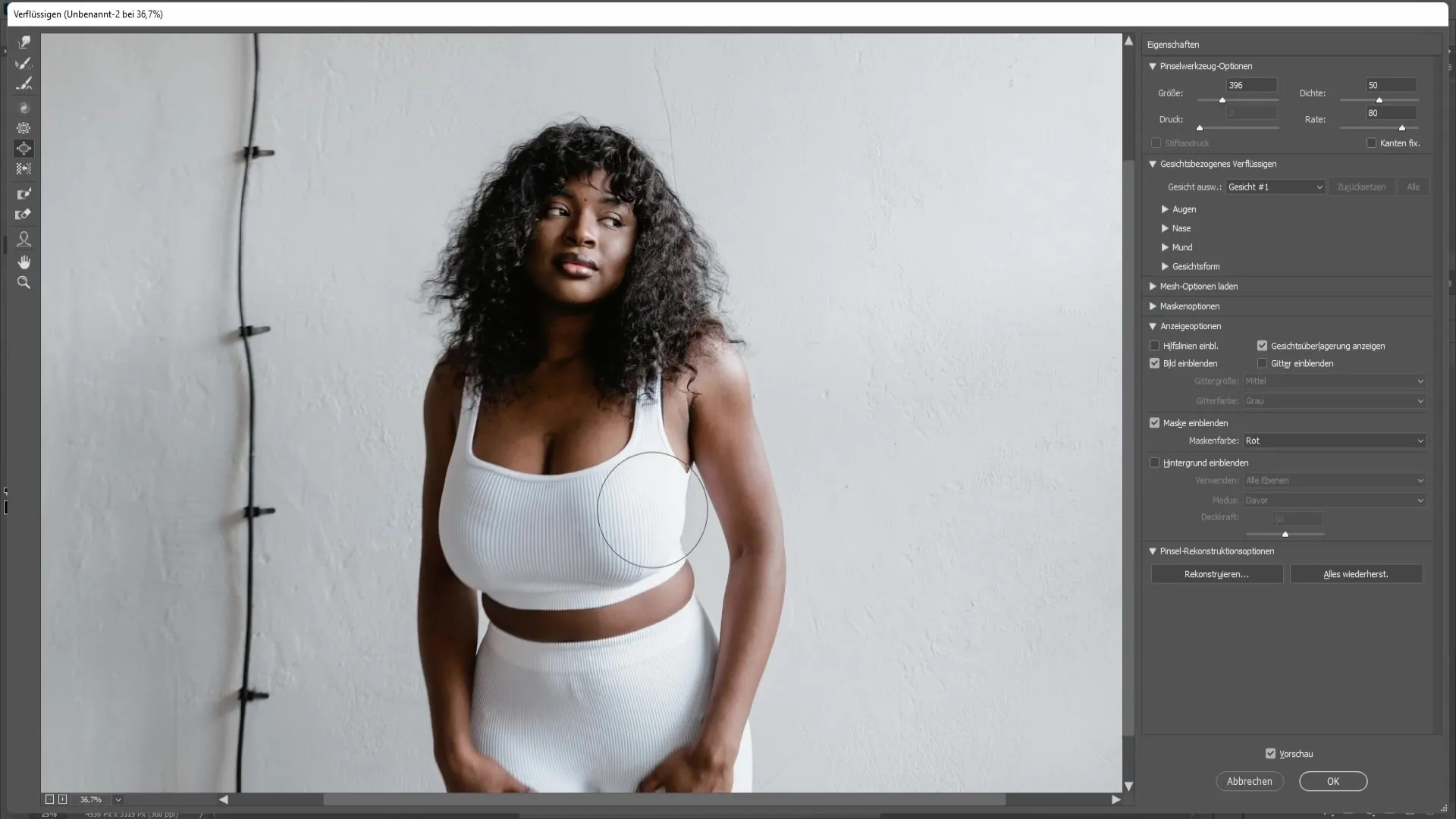
Если вы увеличиваете одну грудь, переходите к следующему шагу: убедитесь, что правая грудь имеет такой же размер, как и левая. Неравномерности могут сделать результат неестественным.
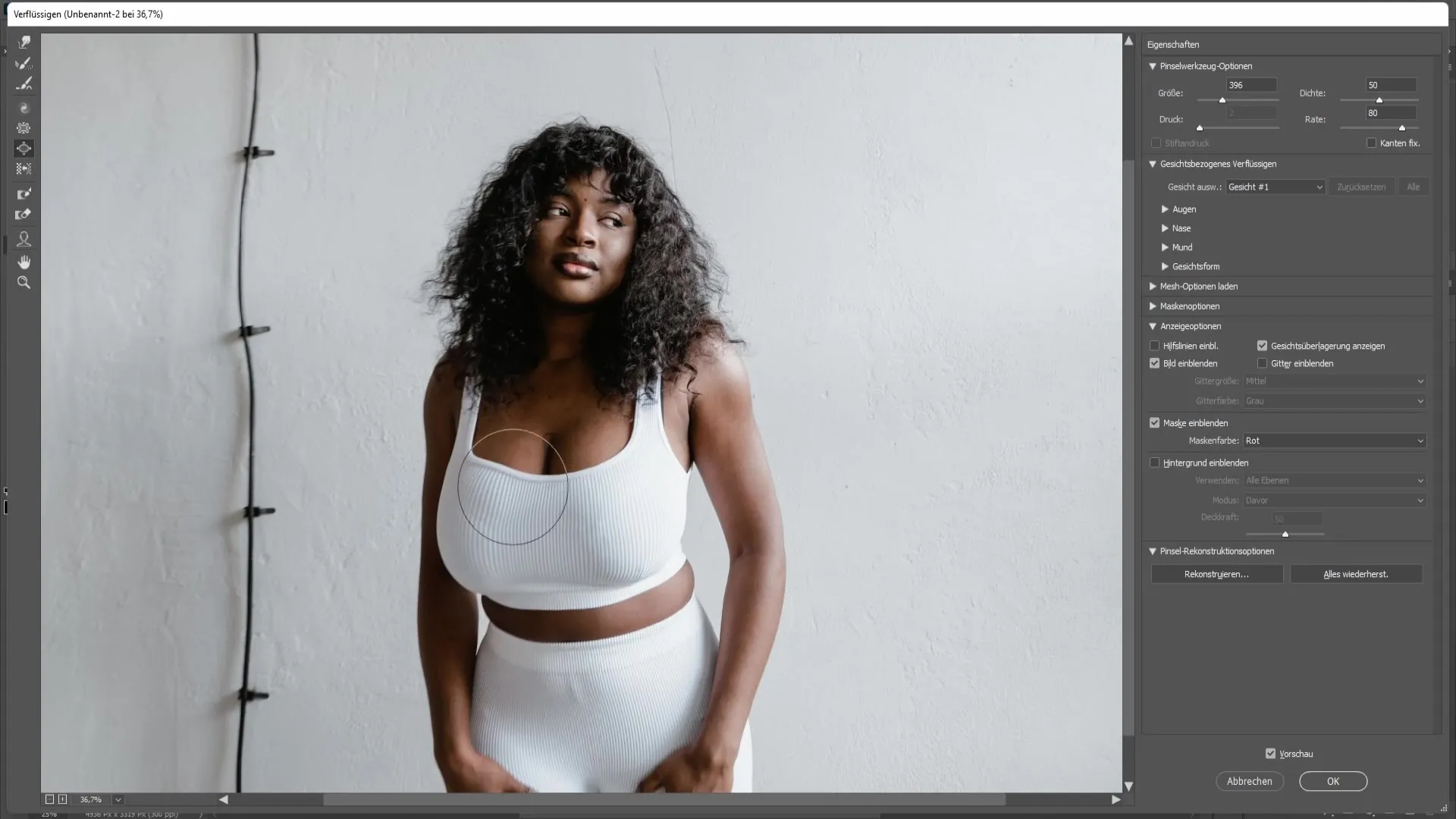
После увеличения возможно потребуется внести некоторые корректировки в изображение. Например, если части, которые вы не изменяли, пострадали нежелательно, можно использовать инструмент восстановления. Выберите его в левом верхнем углу области инструментов.
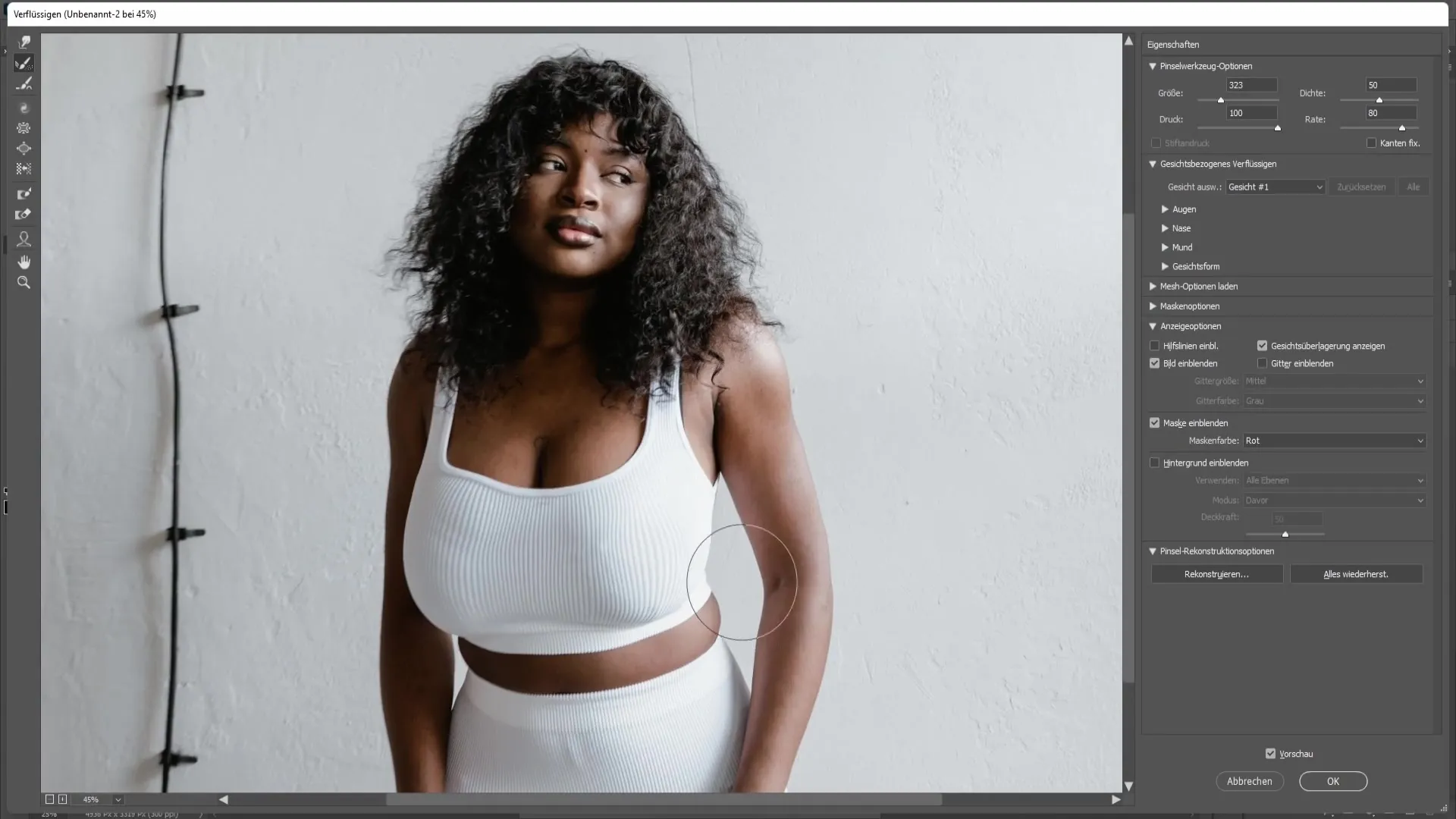
Теперь аккуратно пройдитесь по областям, которые хотите восстановить. Обратите внимание, что это требует нежного касания. Это требует некоторой практики, но с терпением может быть быстро освоено.
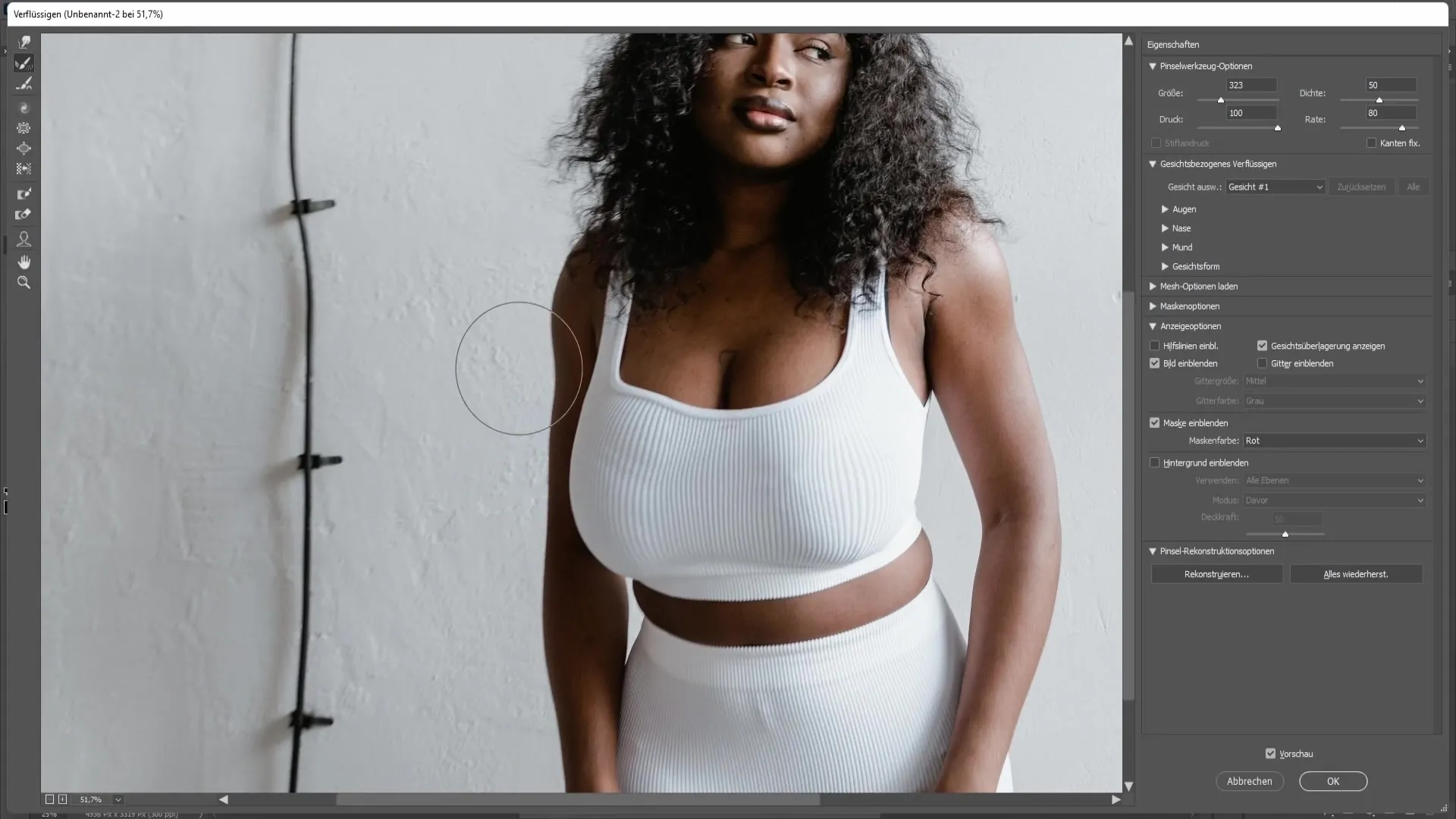
Чтобы убедиться, что все корректировки выглядят хорошо, активируйте предварительный просмотр изменений, нажав кнопку предварительного просмотра в правом нижнем углу.
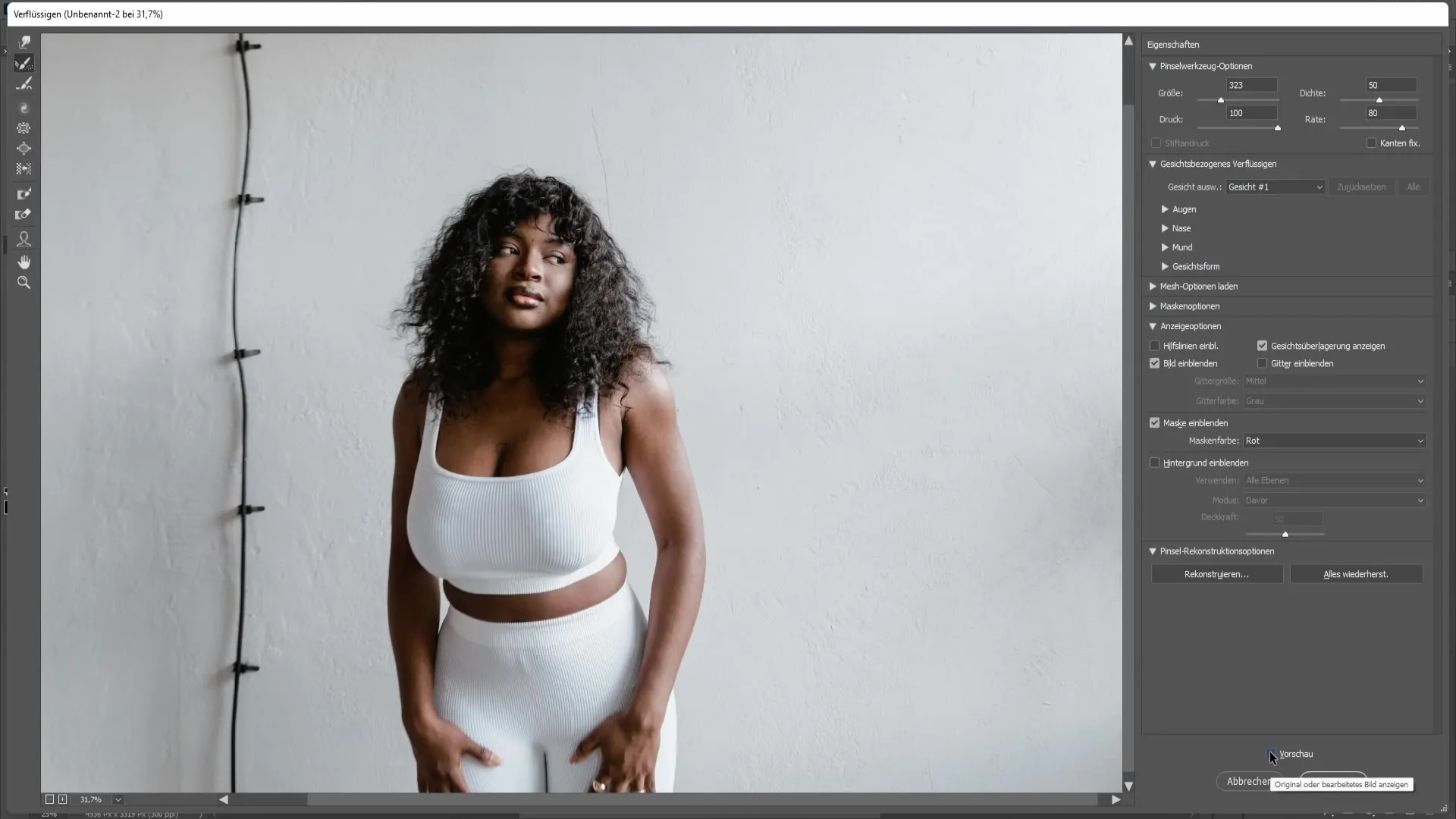
Если вы удовлетворены своей работой, подтвердите изменения, нажав «OK».
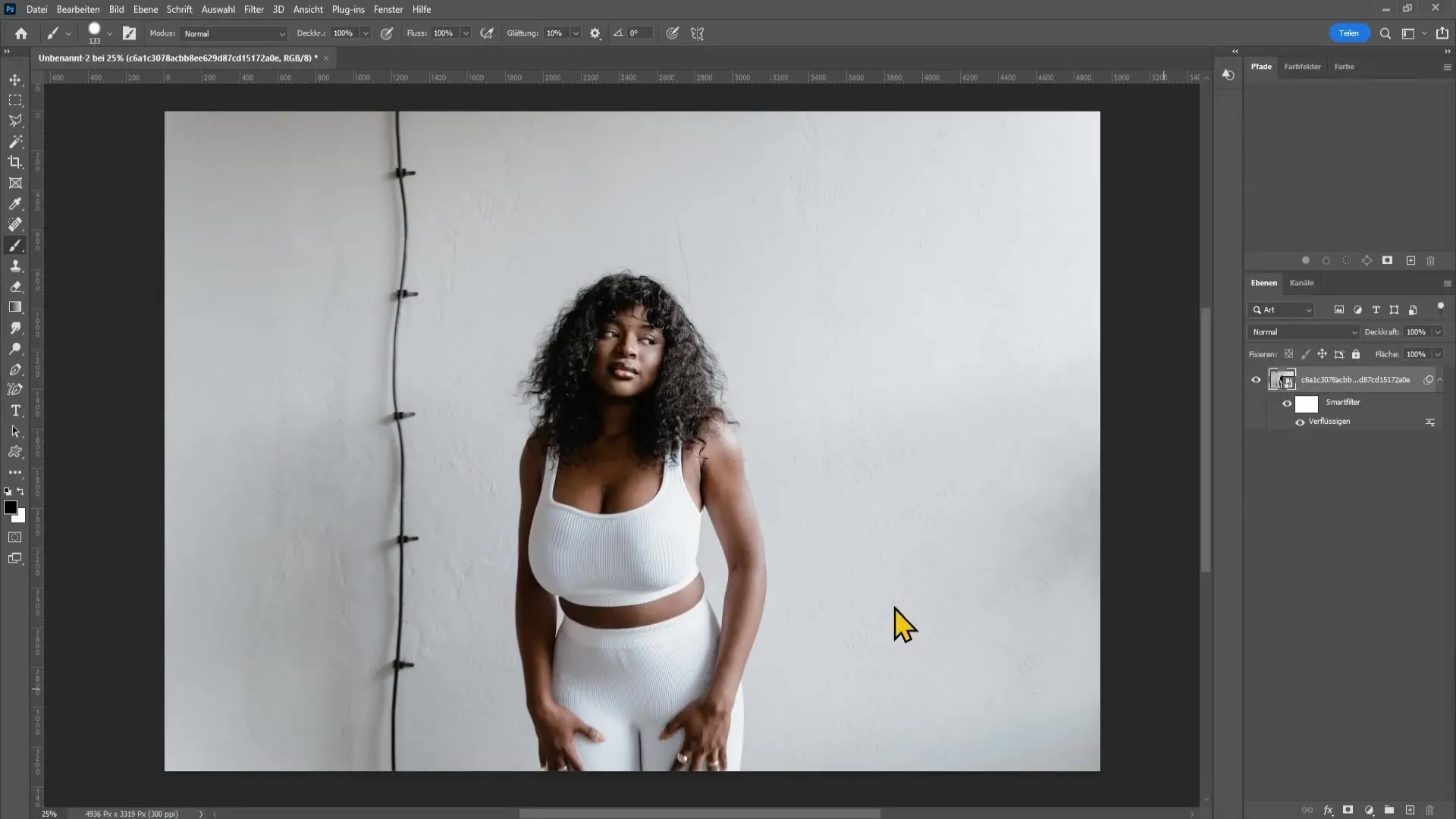
Резюме
В этом руководстве вы узнали, как увеличить грудь женщины в Photoshop. Используя фильтр "Жидкости" и инструмент "Надувание", вы можете быстро и эффективно вносить желаемые изменения. Помните о том, чтобы найти баланс для достижения более естественного результата и регулярно проводить проверки.
Часто задаваемые вопросы
Как сохранить отредактированное изображение в Photoshop?Чтобы сохранить отредактированное изображение, перейдите в меню "Файл" и выберите "Сохранить как".
Могу ли я отменить изменения?Да, вы можете редактировать изменения в фильтре "Жидкости" сколько угодно, пока окно открыто.
Нужно ли проводить изменения равномерно?Да, для достижения естественного результата увеличение должно быть равномерным с обеих сторон.
Можно ли применить эту технику к другим частям тела?Да, терминологию можно применять и к другим частям тела, используя соответствующие инструменты в фильтре "Жидкости".


